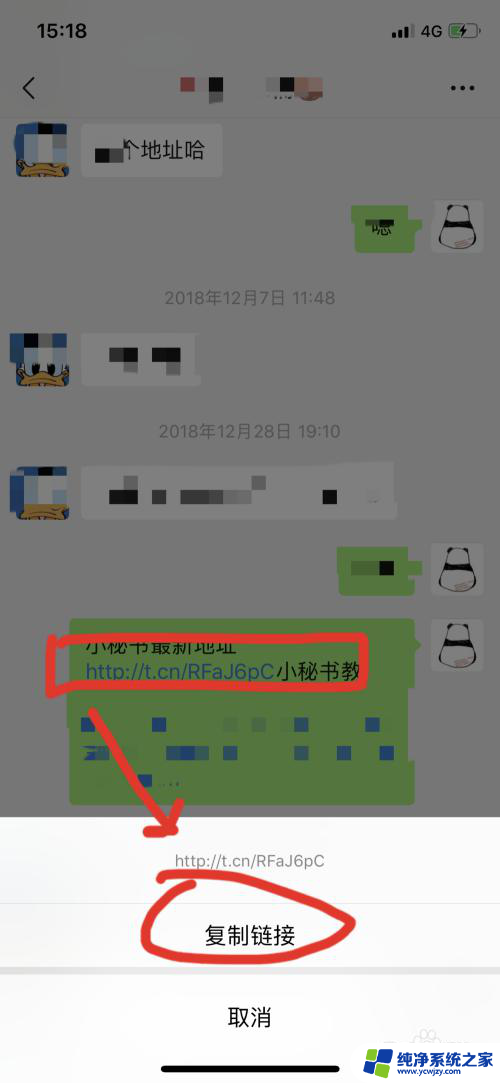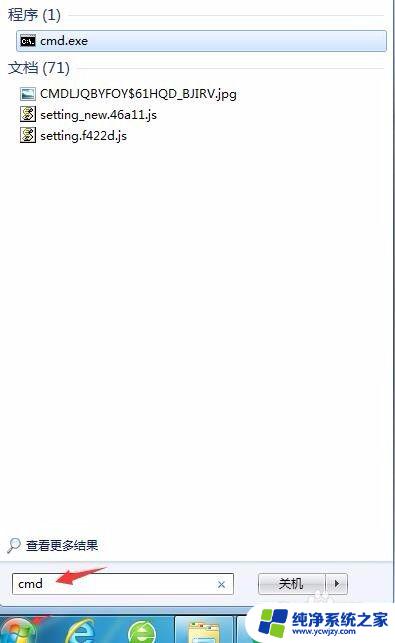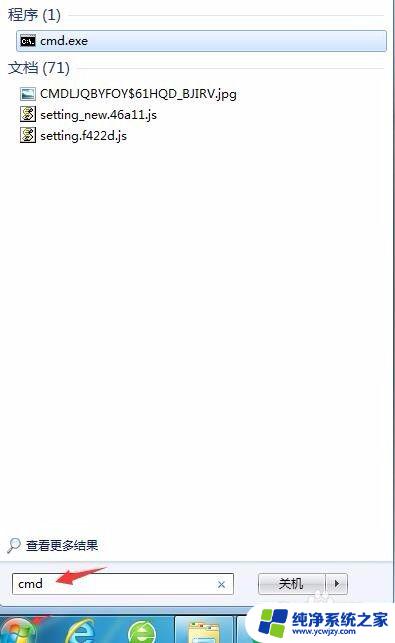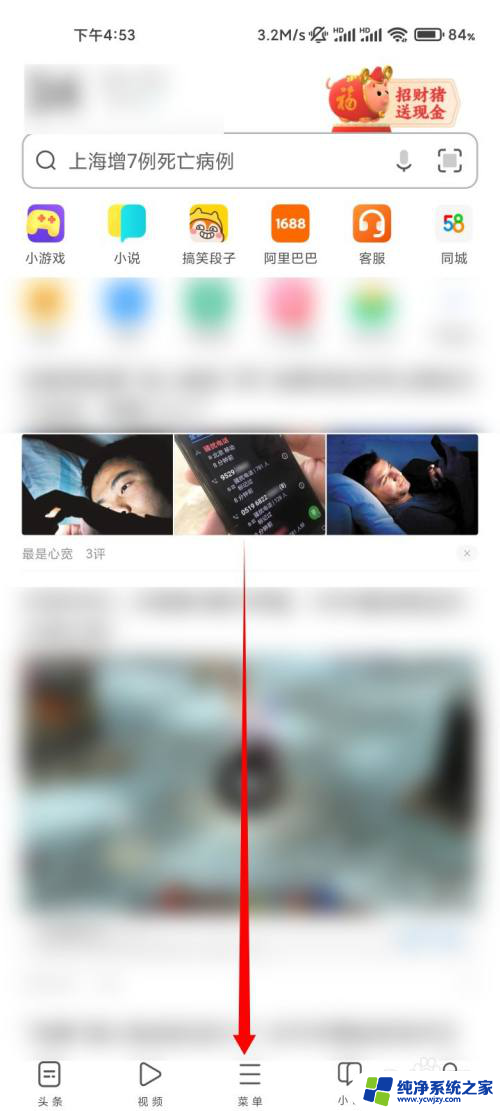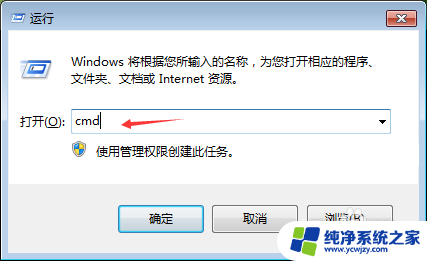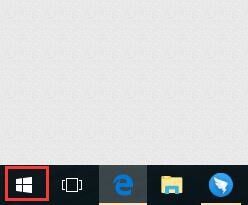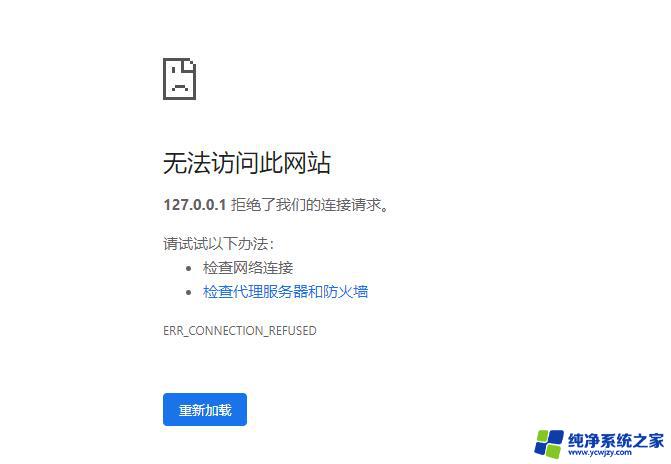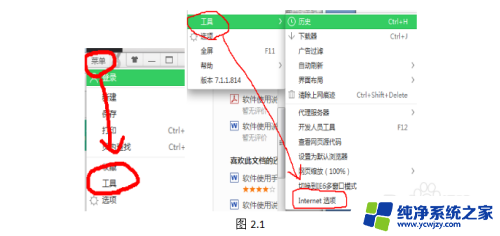网页停止访问 无法连接网页该怎么解决
在现代社会互联网已经成为我们生活中不可或缺的一部分,有时我们可能会遇到网页停止访问或无法连接网页的问题,这无疑给我们的网络体验带来了困扰。当我们在浏览网页时突然遭遇这样的情况,我们应该如何解决呢?本文将探讨一些解决网页无法访问问题的方法,帮助我们更好地享受网络世界带来的便利与乐趣。
具体步骤:
1.首先我们得看一下打开网址域名是否正确,没有正确的话重新输入在进入
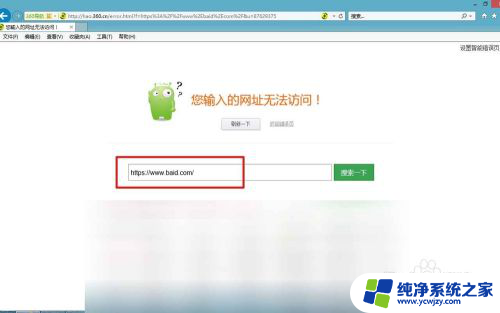
2.如果网址正确的话,在点击工具,选择“Internet 选项”
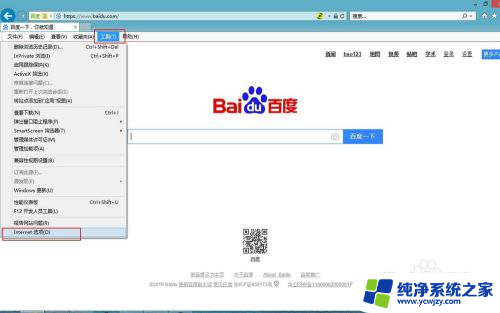
3.在“Internet 选项”中点击“安全”,点击“受限制的站点”。查看是否把要打开网址给添加进去,可以点击“删除”,就可以进入.jpg
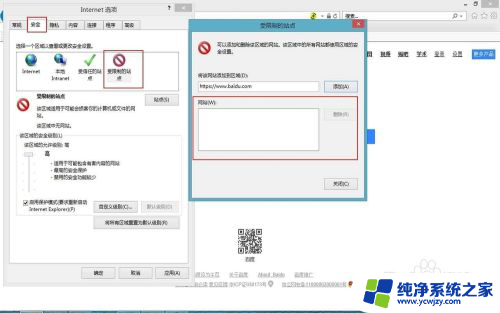
4.在检查任务栏网络连接是否出现黄色感叹号,可能出现路由器连接不稳。可以重启路由器在连接.

5.也可以打开“控制面板”,点击“Windows防火墙.”
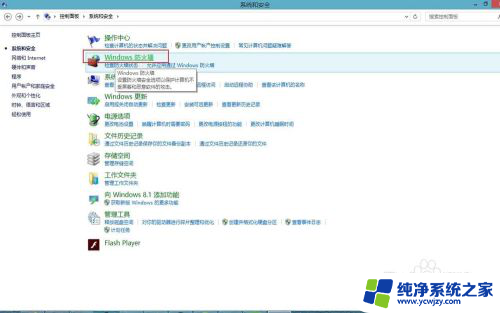
6.在进入另外一个选项中,点击“启用或关闭Windows防火墙”
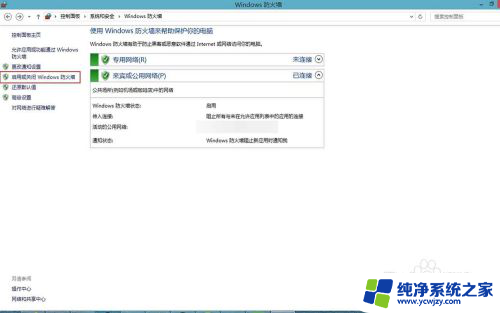
7.进入之后选择“关闭Windows防火墙(不推荐)”,在点击“确定”。接着再打开网页后就可以访问了,如果不可以在换个浏览器打开网页看看
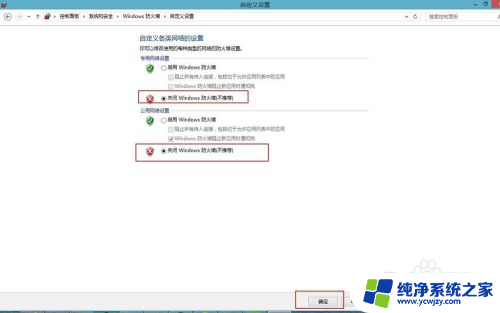
以上就是网页无法访问的全部内容,如果您遇到相同问题,您可以参考本文中介绍的步骤进行修复,我们希望这些步骤能对您有所帮助。